Satura rādītājs
"Discount-Buddy" (pēc 215 Apps) ir nevēlams pārlūkprogrammas spraudnis, kas palīdz ietaupīt naudu ikreiz, kad veicat pirkumu tiešsaistē. . Portāls "Atlaižu draugs" spraudnis ir iekļauts citu programmatūras instalēšanas programmu iekšpusē, un pēc instalēšanas tas parāda reklāmas un piedāvājumus, kad apmeklējat vietnes ar tiešsaistes piedāvājumiem, piemēram, Amazon, Ebay u. c. "Atlaižu draugs" daži pretvīrusu programmatūru ražotāji ir atzīmējuši kā ļaunprātīgu programmu.
Ja vēlaties noņemt "Discount Buddy" no datora, izmantojiet tālāk norādītās darbības:

Kā noņemt "Discount Buddy" no datora:
1. Solis 1. No vadības paneļa atinstalējiet programmas, kas instalētas ar "215 Apps".
1. Lai to izdarītu, dodieties uz Sākums > Vadības panelis .
{Windows 8: Noklikšķiniet ar peles labo poguli par apakšējais kreisais stūris un izvēlieties Vadības panelis }
{Windows XP: Sākt > Iestatījumi > Vadības panelis . }

2. Divreiz noklikšķiniet, lai atvērtu " Pievienot vai noņemt programmas ", ja jums ir Windows XP vai
“ Programmas un funkcijas ", ja jums ir Windows 8, 7 vai Vista).

3. Programmu sarakstā atrodiet un noņemiet/ atinstalējiet šīs programmas:
a. Atlaides draugs (Līdz 215 Apps)
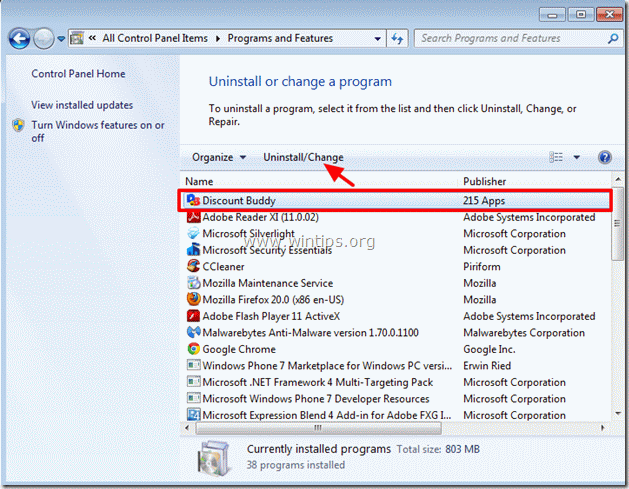
Solis 2. Noņemiet "Discount Buddy" no savas interneta pārlūkprogrammas.
Pēc veikšanas 1. solis, (Noņemiet "Discount Buddy" no vadības paneļa), jūsu interneta pārlūkprogrammai jābūt tīrai.
Ja vēlaties pārbaudīt, vai jūsu interneta pārlūkprogramma ir tīra, tad:
Internet Explorer, Google Chrome, Mozilla Firefox
Internet Explorer
Kā noņemt "Discount Buddy" no Internet Explorer:
Vispirms atinstalējiet "Discount Buddy" no vadības paneļa (1. solis). un pēc tam pārbaudiet, vai neviens " Atlaide Buddy " ieraksts pastāv. Lai to izdarītu :
1. Atveriet pārlūku Internet Explorer un pēc tam IE failu izvēlnē izvēlieties " Instrumenti " > " Papildinājumu pārvaldība ”.
Paziņojums*: Jaunākajās IE versijās nospiediet " Gear " ikona  augšējā labajā pusē.
augšējā labajā pusē.

2. Noklikšķiniet uz " Rīkjoslas un paplašinājumi " opcijas kreisajā panelī un pārliecinieties, ka atsauce "Discount Buddy" nepastāv.
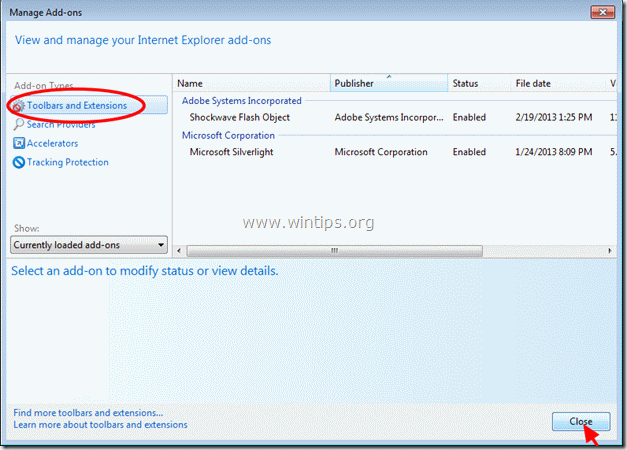
3. Aizveriet visus Internet Explorer logus un pārejiet uz 3. solis .
Google Chrome
Kā noņemt "Discount Buddy "no Google Chrome:
1. Atveriet Google Chrome un dodieties uz Chrome izvēlni  un izvēlieties " Iestatījumi ".
un izvēlieties " Iestatījumi ".

2. Noklikšķiniet uz " Paplašinājumi " sadaļā kreisajā panelī.

3. In " Paplašinājumi " opcijas, noklikšķiniet uz atkritumu urnas ikona blakus " Atlaižu draugs 1.23.6 " spraudnis, lai to noņemtu.
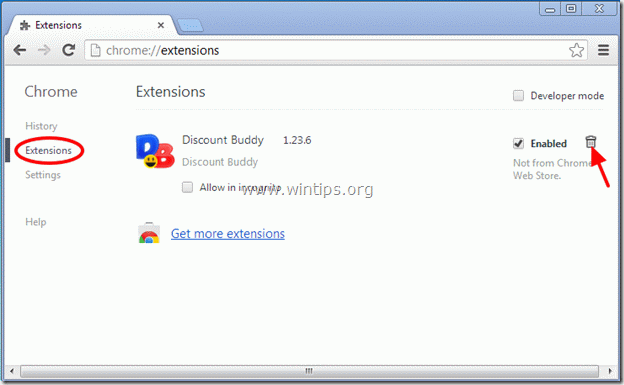
4. Aizveriet visus Chrome logus un pārejiet uz 3. solis .
Mozilla Firefox
Kā noņemt "Discount Buddy "no Mozilla Firefox:
1. Vispirms ir jāaktivizē Firefox galvenā izvēlnes josla.
* Noklikšķiniet ar peles labo poguli, tukšajā vietā pa labi no "Lapas cilne" un iespējot Firefox "Izvēlnes josla".
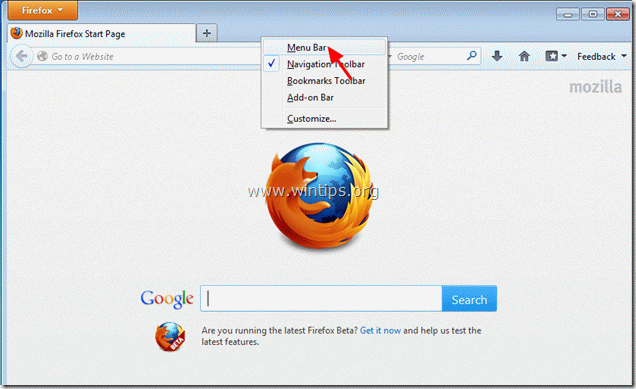
2. Firefox izvēlnē dodieties uz " Instrumenti " > " Papildinājumi ”.
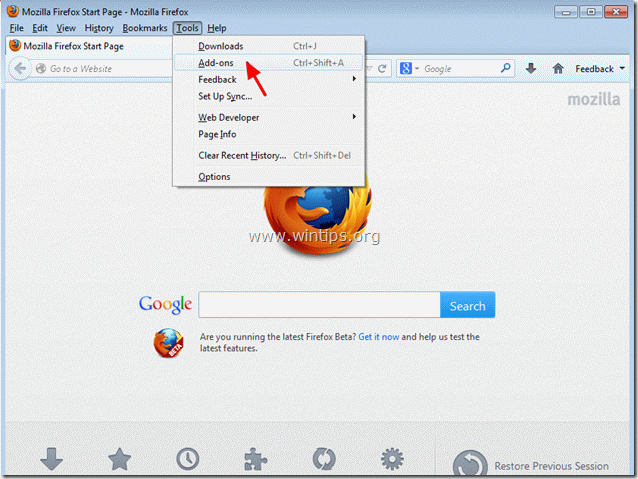
3. In " Papildinājumi " vadītājs izvēlas " Paplašinājumi " kreisajā logā.

4. Iekšpusē " Paplašinājumi " preses " Noņemt" dzēst " Atlaide Buddy 0.91.16 " no Firefox.
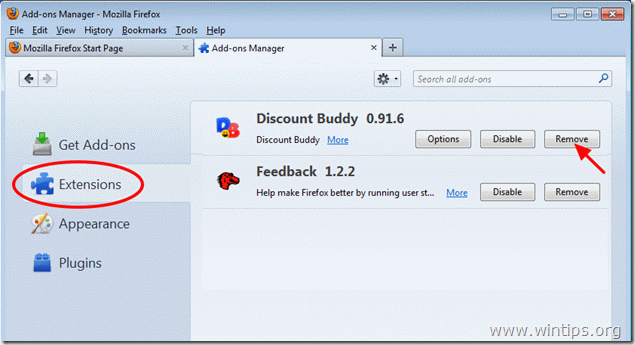
6. Aizveriet visus Firefox logus un pāriet uz nākamo soli.
Solis 3. Iztīriet datoru no citiem ļaunprātīgiem apdraudējumiem.
Lejupielādēt un instalēt MalwareBytes Antimalware lai notīrītu visus datorā atlikušos ļaunprātīgos draudus.*
*Ja nezināt, kā instalēt un izmantot " MalwareBytes Anti-Malware ", izlasiet šos norādījumus.
1. Palaidiet programmu MalwareBytes Antimalware un veiciet ātru skenēšanu:
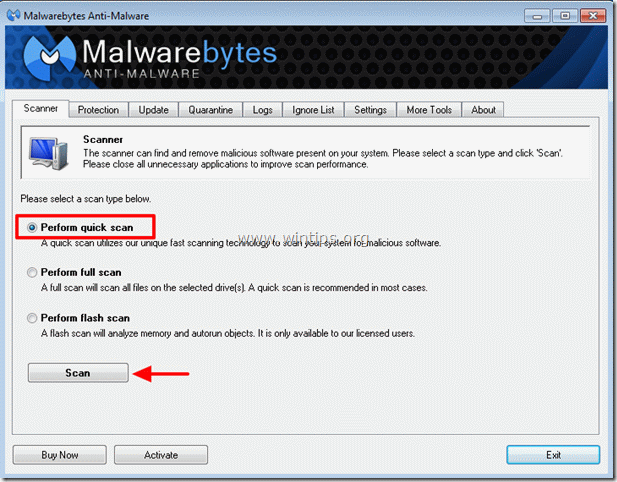
2. Kad skenēšana ir pabeigta, nospiediet " Rādīt rezultātus " pogu, lai apskatītu un noņemtu ļaunprātīgos draudus.
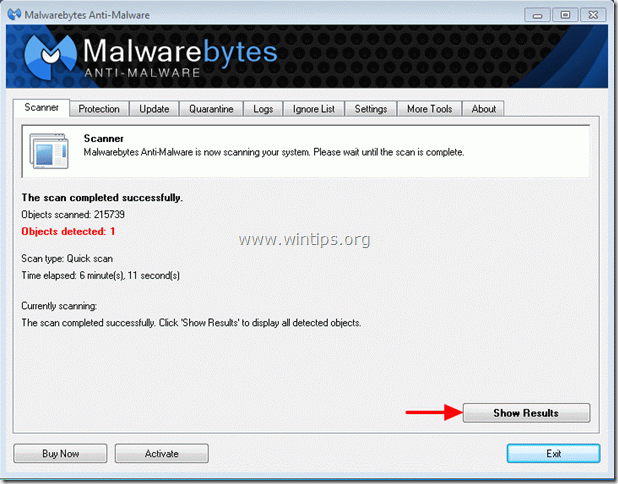
3c. Logā "Rādīt rezultātus" pārbaudīt - izmantojot peles kreiso pogu - visus inficētos objektus un pēc tam izvēlieties " Noņemt atlasīto " iespēju un ļaujiet programmai noņemt atlasītos draudus.
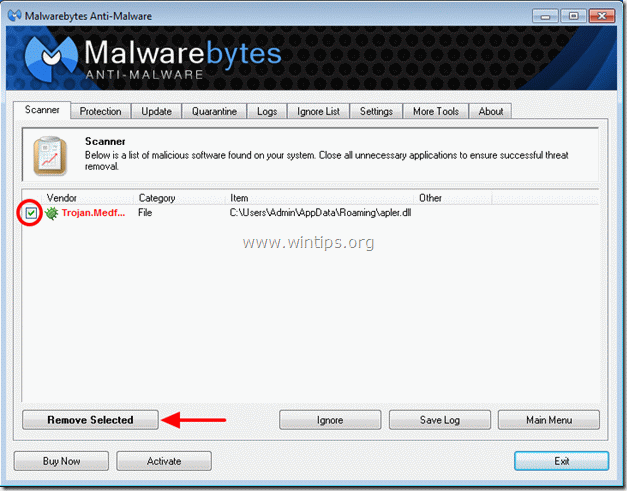
3d. Kad inficēto objektu noņemšanas process ir pabeigts, " Restartējiet sistēmu, lai pareizi noņemtu visus aktīvos apdraudējumus.
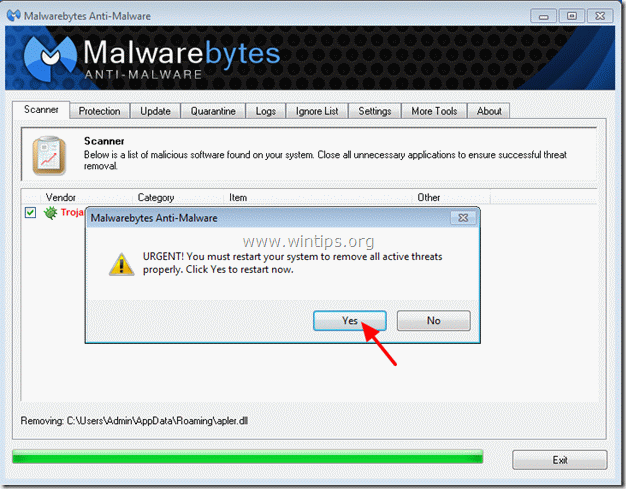
4. Svarīgi: Lai nodrošinātu, ka dators ir tīrs un drošs, veikt pilnu skenēšanu, izmantojot Malwarebytes Anti-Malware, Windows "Drošajā režīmā". .*
*Lai pārietu operētājsistēmas Windows drošajā režīmā, nospiediet taustiņu " F8 " taustiņu datora palaišanas laikā, pirms parādās Windows logotips. Kad " Windows paplašināto opciju izvēlne " ekrānā tiek parādīts, izmantojiet tastatūras bulttaustiņus, lai pārvietotos uz Drošais režīms un pēc tam nospiediet "ENTER ".
4. solis. Notīriet nevēlamus failus un ierakstus.
Izmantojiet " CCleaner " programmu un pāriet uz tīrs sistēmu no pagaidu interneta faili un Nederīgi reģistra ieraksti.*
* Ja nezināt, kā instalēt un izmantot "CCleaner", izlasiet šos norādījumus. .
Solis 5. Restartējiet datoru, lai izmaiņas stātos spēkā, un veiciet pilnu skenēšanu ar antivīrusa programmu.

Endijs Deiviss
Sistēmas administratora emuārs par Windows





